Wat is UEFI en hoe verschilt het van het BIOS?

Het BIOS is binnenkort dood: Intel heeft plannen aangekondigd om het tegen 2020 volledig te vervangen door UEFI op al hun chipsets. is UEFI, en hoe verschilt dit van het BIOS waar we allemaal bekend mee zijn?
Zowel UEFI als BIOS zijn low-level software die start wanneer je je pc opstart voordat je je besturingssysteem opstart, maar UEFI is een modernere oplossing , ondersteuning voor grotere harde schijven, snellere opstarttijden, meer beveiligingsfuncties en -eenvoudig-grafische afbeeldingen en muisaanwijzers.
We hebben gezien dat nieuwe pc's die worden geleverd met UEFI nog steeds naar het BIOS verwijzen om verwarring te voorkomen bij mensen die zijn gewend aan een traditioneel pc-BIOS. Zelfs als uw pc de term "BIOS" gebruikt, worden moderne pc's die u vandaag koopt vrijwel zeker geleverd met UEFI-firmware in plaats van een BIOS. Dit is waarom.
Wat is een BIOS?
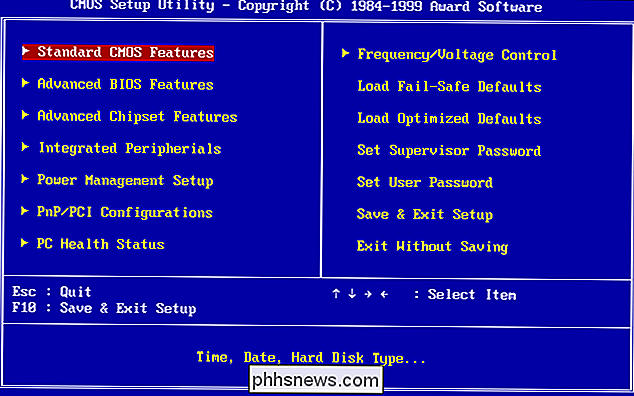
GERELATEERD: Wat doet het BIOS van een pc en wanneer moet ik het gebruiken?
BIOS is een afkorting van Basic Input-Output system. Het is low-level software die zich op een chip op het moederbord van uw computer bevindt. Het BIOS wordt geladen wanneer uw computer opstart en het BIOS is verantwoordelijk voor het wakker maken van de hardware-onderdelen van uw computer, zorgt ervoor dat ze goed werken en voert vervolgens de bootloader uit waarop Windows of enig ander besturingssysteem dat u hebt geïnstalleerd, wordt uitgevoerd. kan verschillende instellingen configureren in het BIOS-instelscherm. Instellingen zoals de hardwareconfiguratie van uw computer, systeemtijd en opstartvolgorde vindt u hier. U kunt dit scherm openen door op een specifieke toets te drukken, die anders is op verschillende computers, maar vaak op Esc, F2, F10 of Verwijderen, terwijl de computer opstart. Wanneer u een instelling opslaat, wordt deze in het geheugen opgeslagen op uw moederbord zelf. Wanneer u uw computer opstart, zal het BIOS uw pc configureren met de opgeslagen instellingen.
Het BIOS maakt een POST of Power-On Self Test door voordat u uw besturingssysteem opstart. Het controleert of uw hardwareconfiguratie geldig is en naar behoren werkt. Als er iets mis is, wordt een foutbericht weergegeven of hoort u een cryptische reeks piepcodes. Je zult moeten opzoeken wat verschillende reeksen piepjes betekenen in de handleiding van de computer.
Wanneer je computer opstart en nadat de POST is voltooid, zoekt het BIOS naar een Master Boot Record of MBR, opgeslagen op het opstartapparaat en gebruikt het om de bootloader te starten.
U kunt ook de afkorting CMOS zien, wat staat voor Complementary Metal-Oxide-Semiconductor. Dit verwijst naar het door batterijen ondersteunde geheugen waarin het BIOS verschillende instellingen op het moederbord opslaat. Het is eigenlijk niet meer kloppend, omdat deze methode is vervangen door flash-geheugen (ook wel EEPROM genoemd) in hedendaagse systemen.
Waarom het BIOS niet meer werkt
Het BIOS bestaat al lang en heeft niet lang geduurd ik ben veel geëvolueerd. Zelfs MS-DOS pc's die in de jaren tachtig zijn uitgebracht, hadden een BIOS!
Natuurlijk is het BIOS in de loop van de tijd geëvolueerd en verbeterd. Sommige uitbreidingen zijn ontwikkeld, waaronder ACPI, de geavanceerde configuratie en de power-interface. Hierdoor kan het BIOS gemakkelijker apparaten configureren en geavanceerde energiebeheerfuncties uitvoeren, zoals slaap. Maar de BIOS is niet zo ver gevorderd en verbeterd als andere pc-technologie sinds de dagen van MS-DOS.
Het traditionele BIOS heeft nog steeds ernstige beperkingen. Het kan alleen opstarten vanaf schijven van 2,1 TB of minder. 3 TB-schijven zijn nu algemeen en een computer met een BIOS kan er niet vanaf booten. Die beperking is te wijten aan de manier waarop het Master Boot Record-systeem van het BIOS werkt.
Het BIOS moet worden uitgevoerd in de 16-bitsprocessormodus en heeft maar 1 MB ruimte om uit te voeren. Het heeft problemen om meerdere hardwareapparaten tegelijk te initialiseren, wat leidt tot een trager opstartproces bij het initialiseren van alle hardware-interfaces en apparaten op een moderne pc.
Het BIOS moet lange tijd worden vervangen. Intel startte in 1998 met de Extensible Firmware Interface (EFI) -specificatie. Apple koos EFI toen het in 2006 overging op de Intel-architectuur op zijn Macs, maar andere pc-fabrikanten volgden dit niet.
In 2007, Intel, AMD , Microsoft en pc-fabrikanten hebben overeenstemming bereikt over een nieuwe Unified Extensible Firmware Interface (UEFI) -specificatie. Dit is een industriestandaard die wordt beheerd door het Unified Extended Firmware Interface Forum en niet alleen wordt bestuurd door Intel. UEFI-ondersteuning is geïntroduceerd in Windows met Windows Vista Service Pack 1 en Windows 7. De overgrote meerderheid van de computers die u vandaag kunt kopen, gebruikt nu UEFI in plaats van een traditioneel BIOS.
Hoe UEFI het BIOS vervangt en verbetert
UEFI vervangt het traditionele BIOS op pc's. Er is geen manier om op een bestaande pc over te schakelen van BIOS naar UEFI. U moet nieuwe hardware kopen die UEFI ondersteunt en omvat, zoals de meeste nieuwe computers. De meeste UEFI-implementaties bieden BIOS-emulatie, zodat u kunt kiezen om oude besturingssystemen te installeren en op te starten die een BIOS in plaats van UEFI verwachten, zodat ze achterwaarts compatibel zijn.
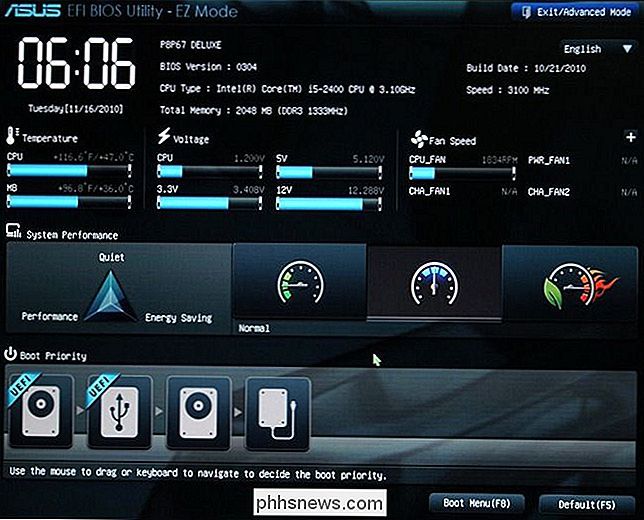
GERELATEERD:
Wat is het verschil tussen GPT en MBR bij partitionering van een Drive? Deze nieuwe standaard vermijdt de beperkingen van het BIOS. De UEFI-firmware kan booten vanaf schijfeenheden van 2,2 TB of groter - in feite is de theoretische limiet 9,4 zettabytes. Dat is ongeveer drie keer de geschatte grootte van alle gegevens op internet. Dat komt omdat UEFI het GPT-partitioneringsschema gebruikt in plaats van MBR. Het start ook op een meer gestandaardiseerde manier, met het starten van EFI-uitvoerbare bestanden in plaats van het uitvoeren van code uit de hoofdstartrecord van een station.
UEFI kan worden uitgevoerd in 32-bits of 64-bits modus en heeft meer adresseerbare adresruimte dan BIOS, wat betekent dat uw opstartproces is sneller. Dit betekent ook dat de instellingsschermen van UEFI gelikter kunnen zijn dan schermen met BIOS-instellingen, inclusief ondersteuning voor grafische afbeeldingen en muisaanwijzers. Dit is echter niet verplicht. Veel pc's worden nog steeds geleverd met tekstmodus UEFI-instellingen die eruit zien en werken als een oud BIOS-instellingsscherm.
UEFI zit boordevol andere functies. Het ondersteunt Secure Boot, wat betekent dat het besturingssysteem kan worden gecontroleerd op geldigheid om ervoor te zorgen dat er geen malware heeft geknoeid met het opstartproces. Het ondersteunt netwerkfuncties rechtstreeks in de UEFI-firmware zelf, wat kan helpen bij het oplossen van problemen en configuratie op afstand. Met een traditioneel BIOS moet je voor een fysieke computer zitten om het te configureren.
Het is ook niet alleen een BIOS-vervanging. UEFI is in wezen een heel klein besturingssysteem dat bovenop de pc-firmware draait, en het kan veel meer dan een BIOS doen. Het kan worden opgeslagen in het flashgeheugen op het moederbord, of het kan worden geladen vanaf een harde schijf of netwerkshare tijdens het opstarten.
Verschillende pc's met UEFI hebben verschillende interfaces en functies. Het is allemaal aan uw pc-fabrikant, maar de basisprincipes zijn hetzelfde op elke pc.
Toegang krijgen tot UEFI-instellingen op moderne pc's
Als u een normale pc-gebruiker bent, overschakelt u naar een computer met UEFI gewonnen ' Het is geen merkbare verandering. Uw nieuwe computer wordt sneller opgestart en afgesloten dan bij een BIOS en u kunt drives gebruiken met een grootte van 2,2 TB of meer.
IN VERBAND:
Drie manieren om toegang te krijgen tot de Windows 8 of 10 opstartopties Menu Als u toegang wilt tot de instellingen op laag niveau, kan er een klein verschil zijn. Mogelijk moet u toegang krijgen tot het UEFI-instellingenscherm via het opstartoptiesmenu van Windows in plaats van op een toets te drukken terwijl uw computer opstart. Nu pc's nu zo snel opstarten, willen pc-fabrikanten het opstartproces niet vertragen door te wachten om te zien of u op een toets drukt. We hebben echter ook pc's met UEFI gezien waarmee u op dezelfde manier toegang hebt tot het BIOS door tijdens het opstartproces op een toets te drukken.
Hoewel UEFI een grote upgrade is, bevindt deze zich grotendeels op de achtergrond. De meeste pc-gebruikers zullen nooit merken of hoeven zich geen zorgen te maken dat hun nieuwe pc's UEFI gebruiken in plaats van een traditioneel BIOS. Ze werken gewoon beter en ondersteunen modernere hardware en functies.
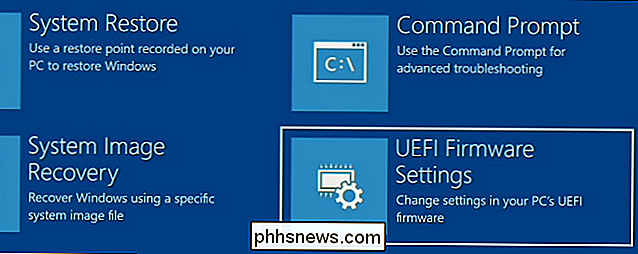
Lees voor meer informatie Adam Williamson van Red Hat's uitleg over hoe het UEFI-opstartproces anders is. U kunt ook de officiële FAQ van UEFI lezen.
Image Credit: Wikimedia Commons

De maateenheid wijzigen in LibreOffice Writer
Met LibreOffice Writer kunt u uw marges, tabbladen, enzovoort meten in verschillende sets eenheden, zoals inches, centimeters en punten . Als u iets anders dan de standaard inch gebruikt, kunt u eenvoudig de maateenheid in Writer wijzigen. Als u de maateenheid in LibreOffice Writer wilt wijzigen, gaat u naar Extra> Opties.

Hoe u uw Wi-Fi Connected Roomba voor dagelijkse schoonmaakopdrachten
Roombas maakt het misschien eenvoudiger om uw huis op te zuigen, maar ze kunnen luid zijn en in de weg zitten. Gelukkig kunt u plannen dat ze worden uitgevoerd wanneer u niet thuis bent of wanneer u slaapt. Hier leest u hoe u een schema kunt opstellen voor uw met Wi-Fi verbonden Roomba. Om een schema op uw Roomba in te stellen, opent u de iRobot HOME-app op uw telefoon en tikt u op de schemaknop in het midden van de app langs de onderkant .



